Tramite l’applicazione Windows PowerShell è possibile generare l’elenco dei programmi installati sul computer che possono essere utili per vari scopi. Ad esempio, quando è necessario configurare un nuovo computer, è possibile assicurarsi di non perdere alcun programma essenziale da installare. In questa guida, ti mostreremo un modo semplice per visualizzare i programmi installati con PowerShell su Windows 10.

Se desideri visualizzare i programmi installati con PowerShell, segui i suggerimenti seguenti:
Prima di tutto, fai clic con il pulsante destro del mouse sul pulsante Start e seleziona Esegui dal menu utente avanzato.
Nel campo di testo, digita PowerShell e quindi premi Ctrl + Maiusc + Invio scorciatoia da tastiera per aprire Windows PowerShell come amministratore.
In un prompt di PowerShell vuoto, copia e incolla i seguenti comandi di PowerShell:
Get-AppxPackage –AllUsers | Select Name, PackageFullName
Ora premi il tasto Invio per visualizzare un elenco di tutti i programmi installati sul tuo computer.
Inoltre, se vuoi elencare tutti i programmi con i loro dettagli, digita il comando seguente:
Get-AppxPackage –AllUsers
Ora premi Invio e vedrai un elenco di tutti i programmi con i loro dettagli sullo schermo del tuo computer.
Ti mostrerà il nome dell’editore, l’architettura del software, l’ID di risorsa e le informazioni sulla versione.
Otterrai anche il nome completo del pacchetto, percorso di installazione, PackageFamilyName, PublisherId e persino PackageUserInformation.
Se l’elenco è così lungo e desideri cercare programmi specifici installati sul tuo computer, digita il comando seguente all’interno della finestra di Powershell con privilegi amministrativi:
Get-AppxPackage –Name * Nome-programma *
Nella riga di comando sopra, sostituire il nome del programma con il nome dell’applicazione che si desidera cercare.

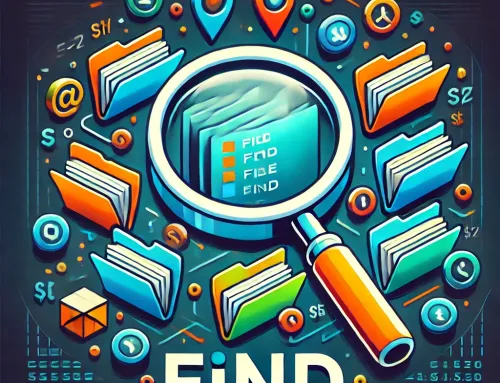
![NAS vs Unità Esterna: 6 Vantaggi Decisivi per Archiviare i Tuoi Dati [Guida 2025]](https://unpoditutto.info/wdpr/wp-content/uploads/nas1-500x383.webp)



